本文為英文版的機器翻譯版本,如內容有任何歧義或不一致之處,概以英文版為準。
在安全通道中使用 TCP 連線
AWS IoT 安全通道為每個資料串流同時支援多個 TCP 連線。當您需要同時連線至遠端裝置時,可以使用此功能。如果有多個請求來自用戶端,使用同時 TCP 連線可以降低逾時的可能性。例如,當存取具有執行多個元件的 Web 伺服器時,同時 TCP 連線可減少載入網站所需的時間。
注意
同時 TCP 連線的頻寬限制為每秒 800 KB AWS 帳戶。 AWS IoT 安全通道可根據傳入請求的數量為您設定此限制。
範例使用案例
假設您需要遠端存取位於目的地裝置本機上,且其上有多個元件運行的 Web 服務器。若使用單一 TCP 連線,嘗試存取 Web 伺服器時,循序載入可能會增加載入網站上資源所需的時間。同時 TCP 連線可透過滿足網站的資源需求來減少加載時間,從而縮短存取時間。下圖顯示對於通往遠端裝置上執行之 Web 伺服器應用程式的資料串流如何支援同時 TCP 連線。
注意
如果您想要使用通道存取遠端裝置上執行的多個應用程式,您可以使用通道多工處理。如需詳細資訊,請參閱多工處理安全通道中的多個資料串流。
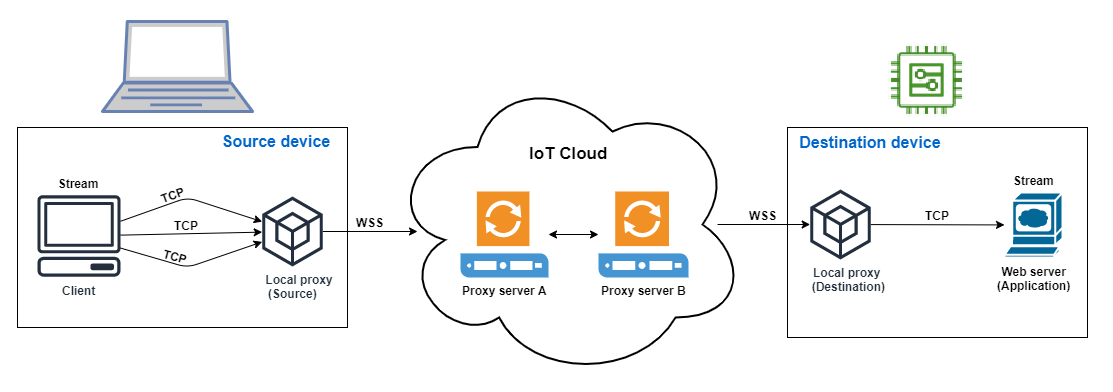
如何使用同時 TCP 連線
下列程序將逐步引導您如何使用同時 TCP 連線來存取遠端裝置上的 Web 瀏覽器。當用戶端有多個請求時, AWS IoT 安全通道會自動設定同時 TCP 連線來處理請求,進而縮短載入時間。
-
開啟通道
使用
OpenTunnelAPI 操作或open-tunnelCLI 命令開啟通道。將HTTP指定為與遠端裝置對應的服務和 AWS IoT 物件名稱,以設定目的地。您的 Web 伺服器應用程式正在此遠端裝置上執行。您必須已在 AWS IoT 登錄檔中建立 IoT 物件。如需詳細資訊,請參閱使用登錄檔管理物件。aws iotsecuretunneling open-tunnel \ --destination-config thingName=RemoteDevice1,services=HTTP執行此命令會產生您將用來執行本機 Proxy 的來源和目的地存取字符。
{ "tunnelId": "b2de92a3-b8ff-46c0-b0f2-afa28b00cecd", "tunnelArn": "arn:aws:iot:us-west-2:431600097591:tunnel/b2de92a3-b8ff-46c0-b0f2-afa28b00cecd", "sourceAccessToken":source_client_access_token, "destinationAccessToken":destination_client_access_token} -
配置並啟動本機代理
您已從 GitHub
下載了本機代理原始碼,並為您選擇的平台進行建置。然後,您可以啟動目的地和來源本機 Proxy,以連線到安全通道,並開始使用遠端 Web 伺服器應用程式。 注意
若要讓 AWS IoT 安全通道使用同時 TCP 連線,您必須升級至最新版本的本機代理。如果您使用 AWS IoT 裝置用戶端設定本機 Proxy,則無法使用此功能。
// Start the destination local proxy ./localproxy -rus-east-1-d HTTP=80-tdestination_client_access_token// Start the source local proxy ./localproxy -rus-east-1-s HTTP=5555-tsource_client_access_token如需設定和使用本機 Proxy 的詳細資訊,請參閱 如何使用本機代理。
您現在可以使用通道存取 Web 伺服器應用程式。當用戶端有多個請求時, AWS IoT 安全通道會自動設定和處理同時 TCP 連線。